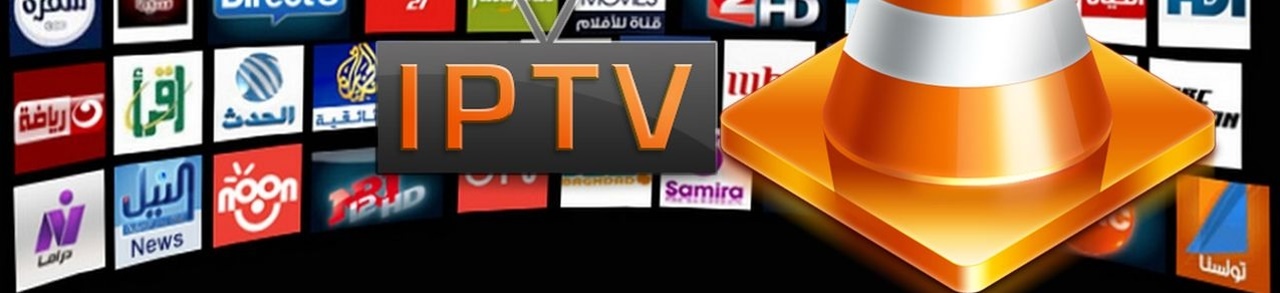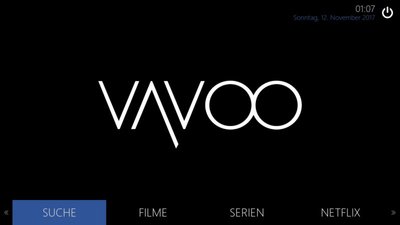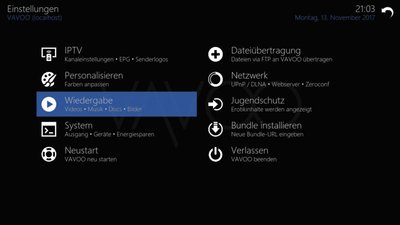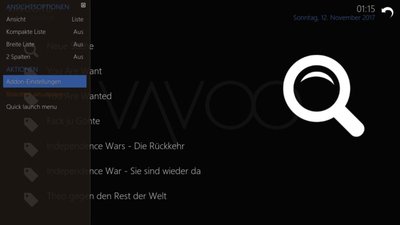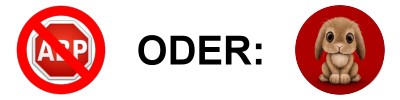Obwohl die VAVOO Software recht übersichtlich gehalten ist, kann der Neuling durch die Vielfallt der Funktionen leicht überfordert sein. Wir erklären hier die grundlegenden Funktionen und halten einige Tipps und Tricks bereit.
1. Hauptmenu
Das horizontale Hauptmenu mit der Auswahl der einzelnen Sparten befindet sich am unteren Bildschirmrand. Die Navigation erfolgt mit den Rechts/Links Tasten und die Auswahl mit der OK Taste. Die Menupunkte scrollen beidseitig durch, d.h. ist man am Ende des Menus angelangt und scrollt weiter, springt der Auswahlbalken zum ersten Menupunkt.
1.1. Suche
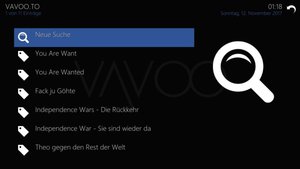 |
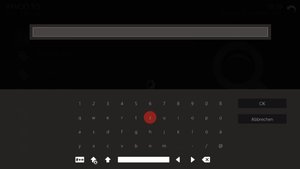 |
Öffnet die Such-Seite mit der Option, eine neue Suche zu starten oder eine der vorherigen zu wiederholen. Navigiert wird mit den Hoch/Runter Tasten und ausgewählt mit der OK Taste.
Neue Suche öffnet die Suchmaske, in der über die Hoch/Runter Tasten und die Rechts/Links Tasten auf der Tastatur navigiert wird und mit der OK Taste ausgewählt. Während der Eingabe werden bereits evtl. passende Suchbegriffe unterhalb der Eingabe angezeigt. Auch hier wird mit den Richtungstasten navigiert. Nach Eingabe des Suchbegriffs mit der Rechts Taste auf OK wecheln und mit der OK Taste bestätigen.
1.2. Filme, Serien, Mediathek ....
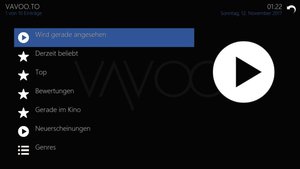 |
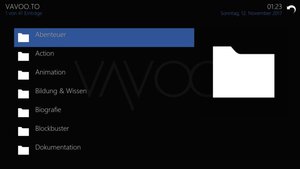 |
Diese Menupunkte öffnen die jeweiligen Übersichtsseiten mit entsprechenden Unterteilungen (Wird gerade angesehen, Beliebt, Genres etc.)
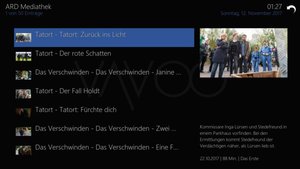 |
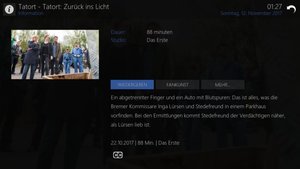 |
Nach Auswahl von z.B. des Genres Meistgesehen in der ARD Mediathek erscheint eine Liste der am meisten gesehenen Sendungen. Zu der jeweils markierten Sendung werden kurze Details eingeblendet. Die Navigation erfolgt hier wieder mit den Hoch/Runter Tasten, die Auswahl mit der OK Taste. Wird hier die Mehr Taste gedrückt, erhält man die Möglichkeit den Eintrag unter den Favoriten zu speichern.
Nach der Auswahl wird die Detailseite geöffnet, die weitere Informationen bietet und mit der Auswahl von Wiedergabe beginnt die Wiedergabe.
1.3. System
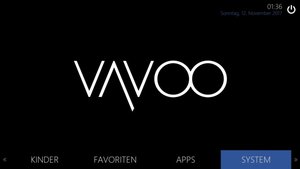 |
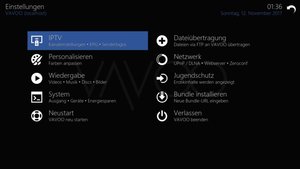 |
Hier erhält man Zugriff auf die Einstellungen des Systems. Änderungen sollten jedoch nur erfahrene Anwender vornehmen, für die meisten Benutzer sind die Grundeinstellungen in Ordnung.
1.3.1. IPTV
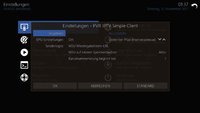 |
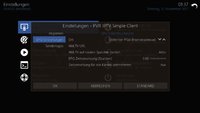 |
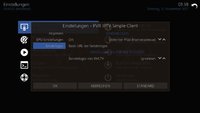 |
Hier sind die Einstellungen des PVR IPTV Simple Client zu finden (Allgemein, PVR und Senderlogos).
1.3.2. Personalisieren
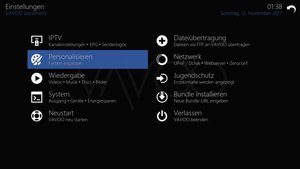 |
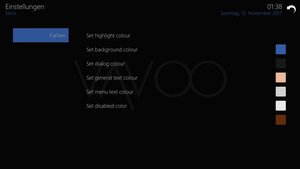 |
Hier können die Farben der Oberfläche geändert werden.
1.3.3. Wiedergabe
Hier sind die Einstellungen zur Wiedergabe (Video, Musik, Disc, Bilder), Sprache und Barrierefreiheit zu finden.
 |
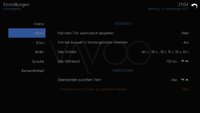 |
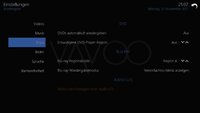 |
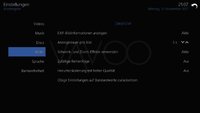 |
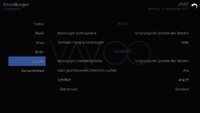 |
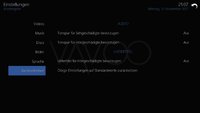 |
2. Linkes Untermenu
Dieses vertikale Menu ruft man durch Drücken der Links-Taste (ausser im Hauptmenu) auf und es bietet Zugriff auf Ansichts-Einstellungen, Addon-Einstellungen und das Quick Launch Menu. Durch Drücken der Rechts-Taste oder der Zurück-Taste wird das Menu verlassen.
2.1. Ansicht
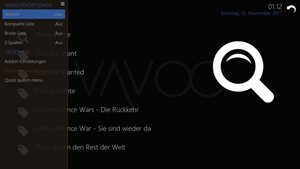 |
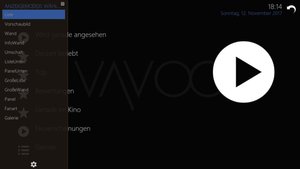 |
Hier lässt sich die Art der Ansicht einstellen (Liste, Vorschaubild, Wand etc.). Für die meisten Anwender ist die Grundeinstellung (Liste) die richtige Wahl.
2.2. Kompakte Liste
An oder Aus (default = Aus)
2.3. Breite Liste
An oder Aus (default = Aus)
2.4. 2 Spalten
An oder Aus (default = Aus)
2.5. Addon-Einstellungen
Hier gelangt man zu den Einstellungen des VAVOO Addons (Allgemeine Einstellungen wie Text,-Sprache, Media-Sprache etc. und die Downloads. Hier kann auch der Pfad zu den Downloads und die maximale Anzahl der gleichzeitigen Downloads eingestellt werden.
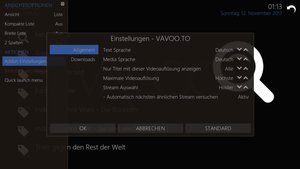 |
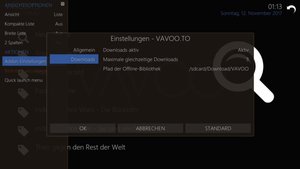 |
2.6. Quick Launch Menu
Das Qick Launch Menu ist praktisch eine Kopie des unteren Hauptmenu. Die Menupunkte sind auch hierrüber zu erreichen, was praktisch ini den Bereichen ist, in denen die untere Menuleiste nicht vorhanden ist.
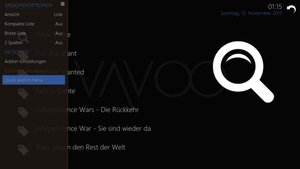 |
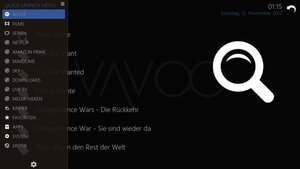 |